问:路由器按了复位键后如何设置以连接网络?
答:在路由器重置为出厂设置后,你需要通过打开路由器的配置页面,按照页面指示逐步设置,共分为三个步骤。

友情提示:
路由器通常都有一个标记为Reset的小孔或按钮。如果不小心短暂触碰了它,无需担心,因为路由器的Reset功能需要持续按压约8秒才会执行复位(恢复出厂设置)操作。
如果路由器确实已被复位,那么请遵循以下三个步骤重新配置上网设置。

第一步:创建管理员密码
首先查看路由器底部标签上的登录管理页面URL,然后在浏览器的地址栏输入该URL,如 192.168.1.1 ,进入路由器的设置界面。
以TP-LINK路由器为例,打开管理页面后,第一步是设定管理员密码,这个密码将用于日后登录路由器。
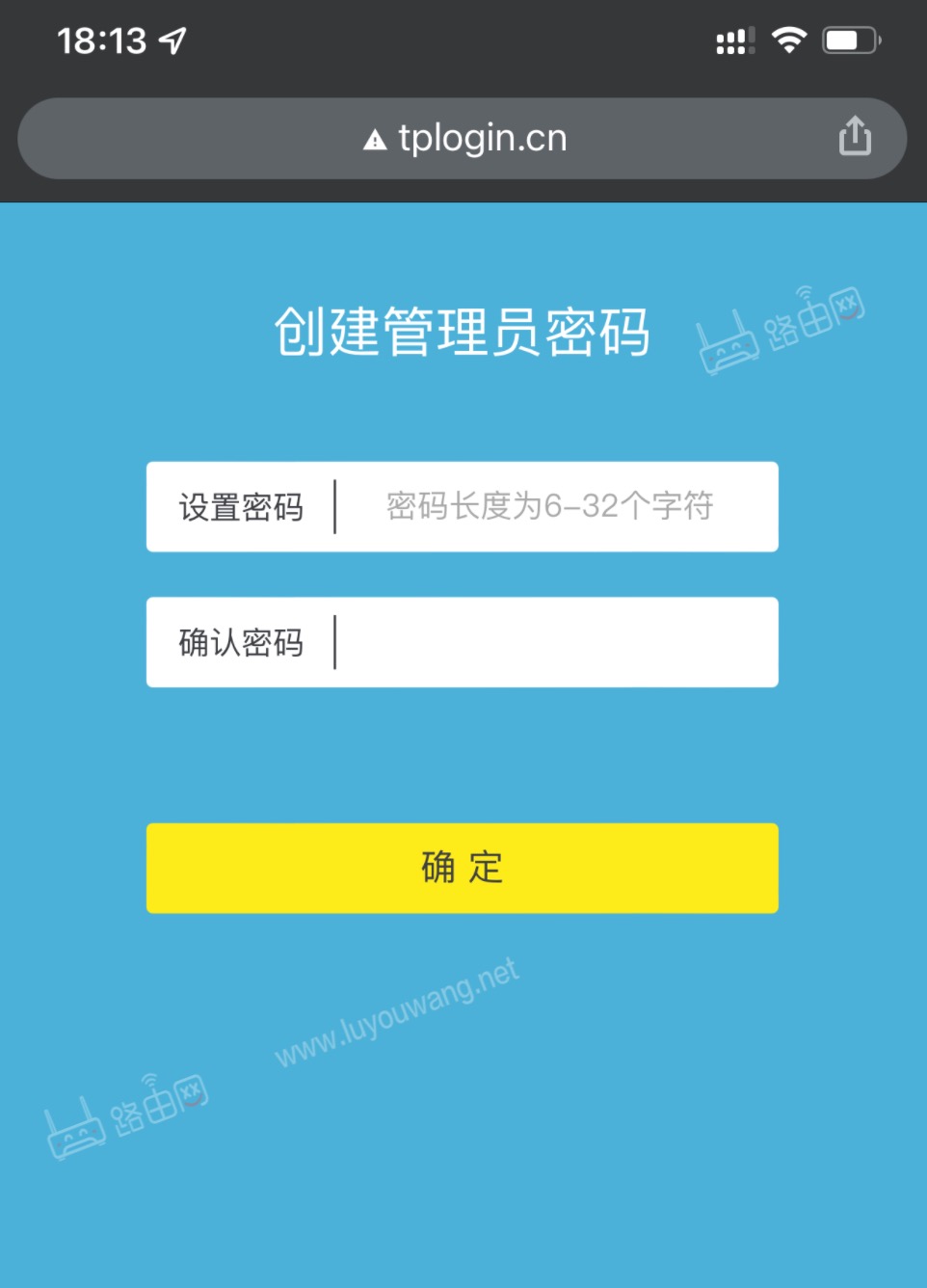
第二步:选择路由器的上网方式
正确连接线路后,路由器会自动检测你的上网方式。如果是光猫拨号上网,它会识别为“动态IP”上网方式。若需使用路由器拨号,输入正确的宽带账户和密码。
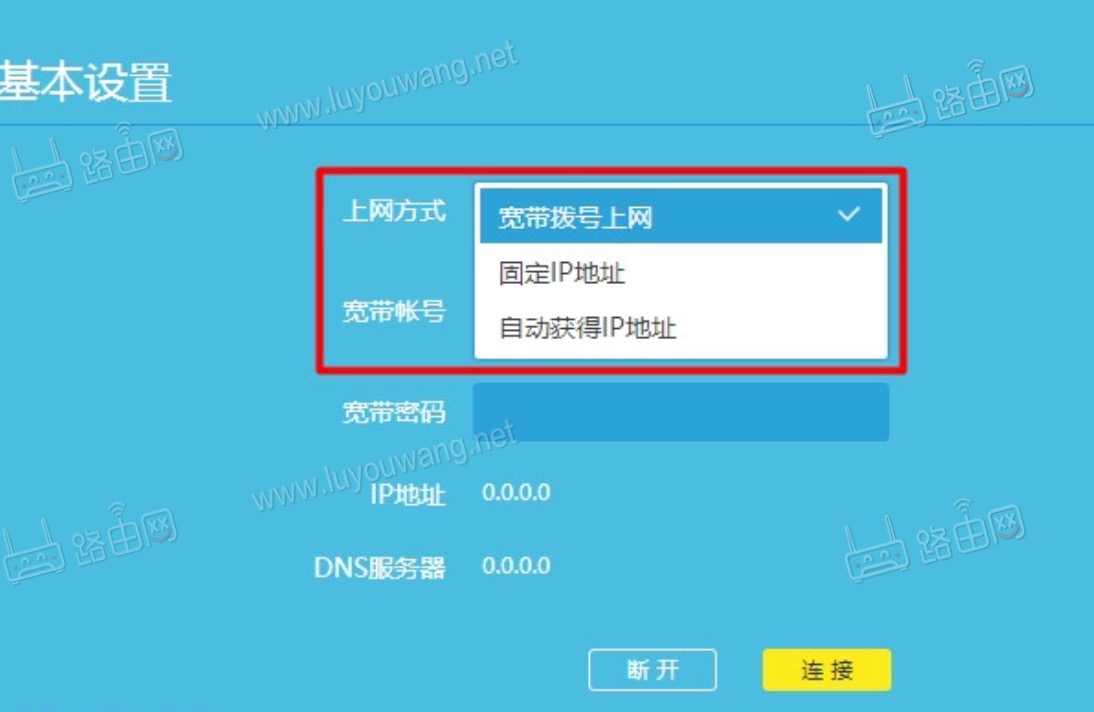
第三步:配置无线网络
设置完上网方式后,进行无线网络配置,即设置路由器的Wi-Fi名称和密码。
设置完毕后点击「保存」,路由器将重启。等待约30秒后,你就可以连接路由器上网了。
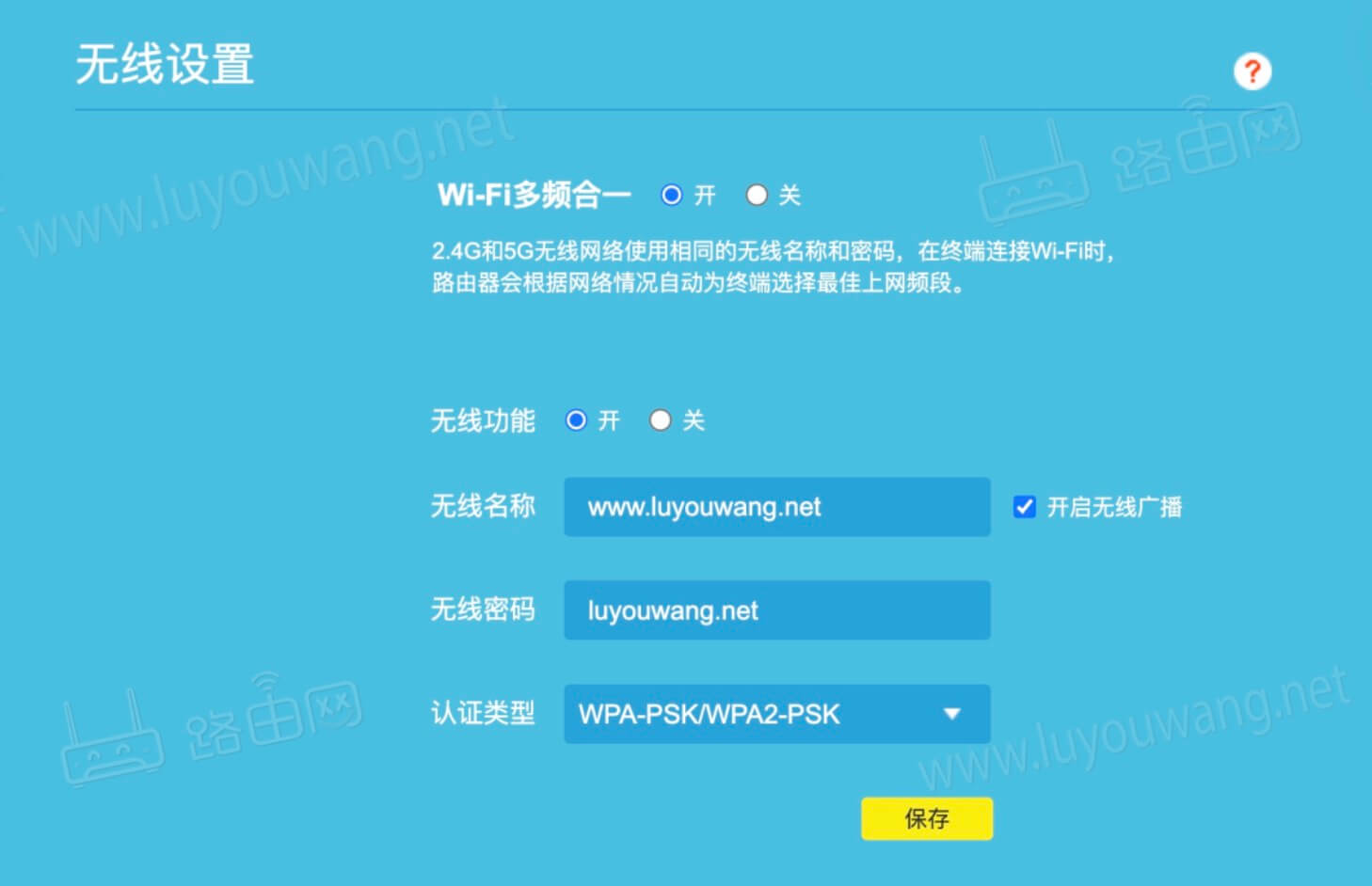
注意事项:
- 不同品牌的路由器登录地址可能不同,可能是IP地址,也可能是网址,有的甚至有默认的用户名和密码。
- 有些路由器可能先要求设置上网方式,然后在无线设置环节才让你设置管理密码。
- 有的路由器默认将管理密码与Wi-Fi密码设为相同。
- 如果已设置完成但路由器仍无法上网,可能是上网方式设置错误,请检查一下。




